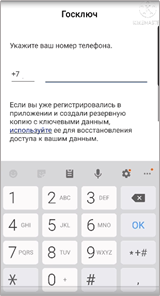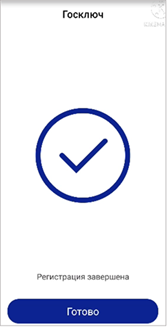регистрация билайн номера и телефона
Как активировать стартовый баланс
Купить SIM-карту Билайн можно в любом офисе продаж или в интернет-магазине Билайн. При желании вы можете перенести на карту свой номер от другого оператора. После покупки нужно активировать стартовый баланс*.
Универсальный способ активировать стартовый баланс:
Рекомендуем сразу зарегистрироватьcя в личном кабинете. После регистрации вы сможете самостоятельно поменять тариф, проверить баланс и остаток трафика, получить детализацию и многое другое. Если вы забудете пароль, то всегда сможете восстановить его, запросив временный пароль на ваш номер телефона.
Регистрация SIM-карты для телефона и планшета
Для регистрации SIM-карты Билайн наберите команду: *101*1111#
Как активировать SIM для USB-модема
Чтобы зарегистрировать номер, в программе управления модемом откройте вкладку «Управление счётом» и в разделе «Пополнение счёта» найдите пункт «Активация стартового баланса».
Если автоматический запуск программы управления модемом не произошел, отключите антивирус, попробуйте выключить и снова подключить модем и запустите программу вручную.
Как активировать SIM для iPad?
Зайдите в настройки, далее в разделе «Сотовые данные» выберите «SIM-программы». Откройте «Мой Билайн», затем откройте «Другие услуги». Выберите пункт меню «Активация SIM-карты» и в открывшемся окне с описанием активации стартовой суммы нажмите OK для активации. В этом разделе вы всегда можете не только настроить свой планшет, но и узнать остаток трафика.
Если регистрация SIM-карты не удалась, попробуйте вставить её в другое устройство — возможно, дело не в SIM-карте, а в планшете или телефоне.
Если у вас возникнет ошибка или что-то не будет получаться, звоните в службу поддержки на номер 8 (800) 700-80-00, и мы поможем активировать стартовый баланс.
* Стартовый баланс является бонусом (скидкой на услуги связи) и предоставляется при приобретении и активации комплекта с тарифным планом и не подлежит выплате в денежном эквиваленте.
После исчерпания стартового баланса тарификация услуг осуществляется согласно действующим параметрам тарифного плана и опций в течение всего времени, пока вы пользуетесь тарифом.
Как стать клиентом Билайн
Стать нашим клиентом очень просто!
1. Достаточно заключить договор в офисе продаж Билайн, салоне дилеров или заказать SIM-карту на сайте.
1.1. Заказ в интернет-магазине:
Выберите подходящий вам тариф и оформите заказ. Вы можете сделать это сами на сайте интернет-магазина или обратиться за консультацией к нашим специалистам по телефонам 8 495 725-5-725 или 8 800 725-5-725.
1.2. Оформление договора в салоне:
Договор заключается по паспорту РФ.
Для лиц в возрасте от 14 до 18 лет заключение договора об оказании услуг связи Билайн доступно только в собственных офисах обслуживания и продаж Билайн в присутствии родителей (одного из родителей) и с их письменного согласия на заключение несовершеннолетним такого договора; в отсутствие родителей — только при представлении нотариально заверенного согласия родителей на заключение договора.
Если у вас отсутствует гражданство — возьмите документ, удостоверяющий личность на территории РФ (разрешение на временное проживание, вид на жительство) с указанием сведений о регистрации на территории РФ.
С текстом договора можно предварительно ознакомиться здесь.
Заключение договора не займет много времени!
2. Для активации SIM карты:
3. Необходимая информация для старта использования услуг Билайн размещена в нашем справочнике:
4. Рекомендуем почаще заходить на наш сайт!
В разделе «Помощь» вы найдете ответы на все возникающие вопросы.
Подписавшись на наши Новости, вы будете в курсе всех новинок и сможете воспользоваться акциями и предложениями;
В Личном кабинете вы можете контролировать свои расходы, менять тарифы, подключать и отключать услуги и многое другое.
Саморегистрация
Саморегистрация — самостоятельный способ активации SIM-карты.
При покупке комплекта «Саморегистрация» вы получаете заблокированную SIM-карту и, чтобы пользоваться услугами связи, самостоятельно регистрируетесь на contract.beeline.ru. После этого можно начинать пользоваться тарифом: звонить, отправлять SMS, выходить в интернет и пр.
Для самостоятельной регистрации в сети Билайн потребуются:
— смартфон с камерой и подключением к интернету;
— подтверждённая учётная запись на Госуслугах.
Вы можете быть абсолютно спокойны — утечка персональных данных исключена. Ваша заявка поступает напрямую в компанию — никаких посредников и третьих лиц. Билайн ответственно подходит к вопросу защиты персональных данных. Весь процесс регистрации проходит на внутреннем ресурсе.
Как зарегистрироваться?
1. Вставьте SIM-карту в смартфон и перезагрузите его.
2. Если ваш смартфон поддерживает 2 SIM-карты, то временно отключите вторую SIM или извлеките её — оставьте только ту, которую нужно зарегистрировать;
3. Отключите Wi-Fi и включите мобильный интернет (сотовые данные).
4. Дождитесь SMS о регистрации SIM-карты в сети.
5. Перейдите по ссылке из SMS или отсканируйте QR-код с упаковки комплекта с SIM-картой.
Как зарегистрировать данные по договору?
1. Авторизуйтесь с логином и паролем от портала «Госуслуги» — ваша учётная запись должна быть подтверждена.
2. Проверьте информацию на экране устройства, внесите контактные данные и подтвердите корректность информации.
3. установите приложение «Госключ» и запустите его.
4. Введите контактный номер телефона — на него придёт SMS с кодом активации, который надо ввести в соответствующее окно.
5. Снова авторизуйтесь с логином и паролем от портала «Госуслуги» — ваша учётная запись должна быть подтверждена.
6. Установите пароль для приложения «Госключ» и получите сертификат УНЭП, следуя подсказкам на экране.
7. Когда сертификат будет готов подпишите его.
8. На этом регистрация в приложении завершена. Нажмите «Готово» и перейдите к подписанию договора.
9. Откройте документ и нажмите «Подписать».
10. Вы будете перенаправлены на страницу, где сможете отслеживать готовность регистрации договора.
11. Нажимайте «Проверить статус» — когда страница обновится, регистрация вашего договора будет успешно завершена.
Регистрация договора обычно занимает не более пяти минут. Услуги связи будут предоставлены сразу после регистрации. Вы узнаете об этом из SMS.
Личный кабинет
Личный кабинет «Мой Билайн» для мобильной связи
Самый быстрый и простой 24-часовой способ управления услугами связи, в любой точке мира и без вопросов к оператору – это ваш Личный кабинет «Мой Билайн».
Как войти в кабинет:
Наберите *110*9# и получите SMS с логином и временным паролем.
Чем он полезен?
Посмотрите, насколько всё просто!
О том, как управлять своим номером и номерами близких:
О всех возможностях вашего Личного кабинета в подробностях:
Информация для частных клиентов
Чтобы начать работу с Системой управления услугами (Личный кабинет) вам необходимо зарегистрироваться. Для этого наберите со своего телефона *110*9#. В ответ вам придет SMS с логином (ваш номер телефона в десятизначном формате) и паролем.
Для этого вам необходимо обратиться в офис «Билайн» и подписать дополнительное соглашение. При регистрации вам будет предоставлен логин и временный пароль. Подробная информация размещена в разделе «Справочная информация» по работе с системой управления услугами.
Управлять услугами вы можете в разделе «Управление услугами». Подробная информация размещена в разделе «Справочная информация» по работе с системой управления услугами.
Для того чтобы проверить состояние ваших запросов на подключение и отключение услуг, блокирования или разблокирования номера, зайдите в раздел «Запросы». Теперь вы можете просто нажать кнопку «Выполнить». В этом случае вы увидите состояние всех запросов, сделанных вами в Личном кабинете. Для большего удобства, Вы можете ограничить просмотр списка запросов, выбрав необходимые параметры.
Ваш пароль является конфиденциальной информацией, ей не может воспользоваться никто кроме вас самих. Не передавайте пароль другим лицам, в противном случае мы не несем ответственность за безопасность вашей информации. Также рекомендуем использовать на компьютере антивирус и firewall.
В левом нижнем углу каждой страницы есть ссылка «Изменить пароль». Щелкнете на нее, затем введите старый пароль и новый (дважды).
Если вы ввели неправильно логин или пароль больше 10 раз, то доступ к системе будет заблокирован на 1 час. Для доступа к системе после блокирования вам потребуется новый временный пароль. Для этого наберите *110*9#. В ответ вам придет SMS с логином (ваш номер телефона в десятизначном формате) и паролем.
Личный кабинет «Домашнего интернета и Телевидения»
Как войти в кабинет:
Пароль для входа в Личный кабинет выдается при подключении услуг «Домашнего интернета» или «Домашнего Телевидения».
Чем он полезен?
Личный кабинет «Домашнего телефона» и «Интернет Лайт»
В Личном кабинете вы можете узнать о состоянии вашего счета и получить полную детализацию звонков.
Личный кабинет «Домашнего телефона» и «Интернет Лайт» для тех городов и районов, где пока отсутствует техническая возможность подключения домашнего интернета от «Билайн» по технологии FTTB.
Города: Красноярск, Новосибирск, Барнаул, Нижний Новгород, Брянск, Череповец, Мурманск. Белгород, Ярославль, Воронеж, Челябинск, Краснодар, Пермь, Якутск, Ижевск, Хабаровск, Владивосток, Екатеринбург.
Посещая сайт beeline.ru вы предоставляете согласие на обработку данных о посещении вами сайта beeline.ru (данные cookies и иные пользовательские данные), сбор которых автоматически осуществляется ПАО «ВымпелКом» (Российская Федерация, 127083, г. Москва, ул. 8 Марта, д. 10, стр. 14, далее — Билайн) на условиях Политики обработки персональных данных. Компания также может использовать указанные данные для их последующей обработки системами Google Analytics, Яндекс.Метрика, MyTarget, Monkey и др., а также передавать / привлекать к обработке данных третьих лиц, перечень которых размещен здесь. Обработка осуществляется с целью функционирования сайта www.beeline.ru и с целью продвижения товаров, работ, услуг Билайн и третьих лиц.
ПАО «ВымпелКом» раскрывает информацию, раскрытие которой предусмотрено законодательством РФ о ценных бумагах также на странице в сети Интернет ООО «Интерфакс-ЦРКИ» – информационного агентства, аккредитованного ЦБ РФ на раскрытие информации. Информация доступна по ссылке
Для этого вам необходимо обратиться в офис «Билайн» и подписать дополнительное соглашение. При регистрации вам будет предоставлен логин и временный пароль. Подробная информация размещена в разделе «Справочная информация» по работе с системой управления услугами.
Управлять услугами вы можете в разделе «Управление услугами». Подробная информация размещена в разделе «Справочная информация» по работе с системой управления услугами.
Для того чтобы проверить состояние ваших запросов на подключение и отключение услуг, блокирования или разблокирования номера, зайдите в раздел «Запросы». Теперь вы можете просто нажать кнопку «Выполнить». В этом случае вы увидите состояние всех запросов, сделанных вами в Личном кабинете. Для большего удобства, Вы можете ограничить просмотр списка запросов, выбрав необходимые параметры.
Ваш пароль является конфиденциальной информацией, ей не может воспользоваться никто кроме вас самих. Не передавайте пароль другим лицам, в противном случае мы не несем ответственность за безопасность вашей информации. Также рекомендуем использовать на компьютере антивирус и firewall.
В левом нижнем углу каждой страницы есть ссылка «Изменить пароль». Щелкнете на нее, затем введите старый пароль и новый (дважды).
Если вы ввели неправильно логин или пароль больше 10 раз, то доступ к системе будет заблокирован на 1 час. Для доступа к системе после блокирования вам потребуется новый временный пароль. Для этого наберите *110*9#. В ответ вам придет SMS с логином (ваш номер телефона в десятизначном формате) и паролем.
Личный кабинет «Домашнего интернета и Телевидения»
Как войти в кабинет:
Пароль для входа в Личный кабинет выдается при подключении услуг «Домашнего интернета» или «Домашнего Телевидения».
Чем он полезен?
Личный кабинет «Домашнего телефона» и «Интернет Лайт»
В Личном кабинете вы можете узнать о состоянии вашего счета и получить полную детализацию звонков.
Личный кабинет «Домашнего телефона» и «Интернет Лайт» для тех городов и районов, где пока отсутствует техническая возможность подключения домашнего интернета от «Билайн» по технологии FTTB.
Города: Красноярск, Новосибирск, Барнаул, Нижний Новгород, Брянск, Череповец, Мурманск. Белгород, Ярославль, Воронеж, Челябинск, Краснодар, Пермь, Якутск, Ижевск, Хабаровск, Владивосток, Екатеринбург.
Личный кабинет
Личный кабинет «Мой Билайн» для мобильной связи
Самый быстрый и простой 24-часовой способ управления услугами связи, в любой точке мира и без вопросов к оператору – это ваш Личный кабинет «Мой Билайн».
Как войти в кабинет:
Наберите *110*9# и получите SMS с логином и временным паролем.
Чем он полезен?
Посмотрите, насколько всё просто!
О том, как управлять своим номером и номерами близких:
О всех возможностях вашего Личного кабинета в подробностях:
Информация для частных клиентов
Чтобы начать работу с Системой управления услугами (Личный кабинет) вам необходимо зарегистрироваться. Для этого наберите со своего телефона *110*9#. В ответ вам придет SMS с логином (ваш номер телефона в десятизначном формате) и паролем.
Для этого вам необходимо обратиться в офис «Билайн» и подписать дополнительное соглашение. При регистрации вам будет предоставлен логин и временный пароль. Подробная информация размещена в разделе «Справочная информация» по работе с системой управления услугами.
Управлять услугами вы можете в разделе «Управление услугами». Подробная информация размещена в разделе «Справочная информация» по работе с системой управления услугами.
Для того чтобы проверить состояние ваших запросов на подключение и отключение услуг, блокирования или разблокирования номера, зайдите в раздел «Запросы». Теперь вы можете просто нажать кнопку «Выполнить». В этом случае вы увидите состояние всех запросов, сделанных вами в Личном кабинете. Для большего удобства, Вы можете ограничить просмотр списка запросов, выбрав необходимые параметры.
Ваш пароль является конфиденциальной информацией, ей не может воспользоваться никто кроме вас самих. Не передавайте пароль другим лицам, в противном случае мы не несем ответственность за безопасность вашей информации. Также рекомендуем использовать на компьютере антивирус и firewall.
В левом нижнем углу каждой страницы есть ссылка «Изменить пароль». Щелкнете на нее, затем введите старый пароль и новый (дважды).
Если вы ввели неправильно логин или пароль больше 10 раз, то доступ к системе будет заблокирован на 1 час. Для доступа к системе после блокирования вам потребуется новый временный пароль. Для этого наберите *110*9#. В ответ вам придет SMS с логином (ваш номер телефона в десятизначном формате) и паролем.
Личный кабинет «Домашнего интернета и Телевидения»
Как войти в кабинет:
Пароль для входа в Личный кабинет выдается при подключении услуг «Домашнего интернета» или «Домашнего Телевидения».
Чем он полезен?
Личный кабинет «Домашнего телефона» и «Интернет Лайт»
В Личном кабинете вы можете узнать о состоянии вашего счета и получить полную детализацию звонков.
Личный кабинет «Домашнего телефона» и «Интернет Лайт» для тех городов и районов, где пока отсутствует техническая возможность подключения домашнего интернета от «Билайн» по технологии FTTB.
Города: Красноярск, Новосибирск, Барнаул, Нижний Новгород, Брянск, Череповец, Мурманск. Белгород, Ярославль, Воронеж, Челябинск, Краснодар, Пермь, Якутск, Ижевск, Хабаровск, Владивосток, Екатеринбург.
Посещая сайт beeline.ru вы предоставляете согласие на обработку данных о посещении вами сайта beeline.ru (данные cookies и иные пользовательские данные), сбор которых автоматически осуществляется ПАО «ВымпелКом» (Российская Федерация, 127083, г. Москва, ул. 8 Марта, д. 10, стр. 14, далее — Билайн) на условиях Политики обработки персональных данных. Компания также может использовать указанные данные для их последующей обработки системами Google Analytics, Яндекс.Метрика, MyTarget, Monkey и др., а также передавать / привлекать к обработке данных третьих лиц, перечень которых размещен здесь. Обработка осуществляется с целью функционирования сайта www.beeline.ru и с целью продвижения товаров, работ, услуг Билайн и третьих лиц.
ПАО «ВымпелКом» раскрывает информацию, раскрытие которой предусмотрено законодательством РФ о ценных бумагах также на странице в сети Интернет ООО «Интерфакс-ЦРКИ» – информационного агентства, аккредитованного ЦБ РФ на раскрытие информации. Информация доступна по ссылке
Для этого вам необходимо обратиться в офис «Билайн» и подписать дополнительное соглашение. При регистрации вам будет предоставлен логин и временный пароль. Подробная информация размещена в разделе «Справочная информация» по работе с системой управления услугами.
Управлять услугами вы можете в разделе «Управление услугами». Подробная информация размещена в разделе «Справочная информация» по работе с системой управления услугами.
Для того чтобы проверить состояние ваших запросов на подключение и отключение услуг, блокирования или разблокирования номера, зайдите в раздел «Запросы». Теперь вы можете просто нажать кнопку «Выполнить». В этом случае вы увидите состояние всех запросов, сделанных вами в Личном кабинете. Для большего удобства, Вы можете ограничить просмотр списка запросов, выбрав необходимые параметры.
Ваш пароль является конфиденциальной информацией, ей не может воспользоваться никто кроме вас самих. Не передавайте пароль другим лицам, в противном случае мы не несем ответственность за безопасность вашей информации. Также рекомендуем использовать на компьютере антивирус и firewall.
В левом нижнем углу каждой страницы есть ссылка «Изменить пароль». Щелкнете на нее, затем введите старый пароль и новый (дважды).
Если вы ввели неправильно логин или пароль больше 10 раз, то доступ к системе будет заблокирован на 1 час. Для доступа к системе после блокирования вам потребуется новый временный пароль. Для этого наберите *110*9#. В ответ вам придет SMS с логином (ваш номер телефона в десятизначном формате) и паролем.
Личный кабинет «Домашнего интернета и Телевидения»
Как войти в кабинет:
Пароль для входа в Личный кабинет выдается при подключении услуг «Домашнего интернета» или «Домашнего Телевидения».
Чем он полезен?
Личный кабинет «Домашнего телефона» и «Интернет Лайт»
В Личном кабинете вы можете узнать о состоянии вашего счета и получить полную детализацию звонков.
Личный кабинет «Домашнего телефона» и «Интернет Лайт» для тех городов и районов, где пока отсутствует техническая возможность подключения домашнего интернета от «Билайн» по технологии FTTB.
Города: Красноярск, Новосибирск, Барнаул, Нижний Новгород, Брянск, Череповец, Мурманск. Белгород, Ярославль, Воронеж, Челябинск, Краснодар, Пермь, Якутск, Ижевск, Хабаровск, Владивосток, Екатеринбург.